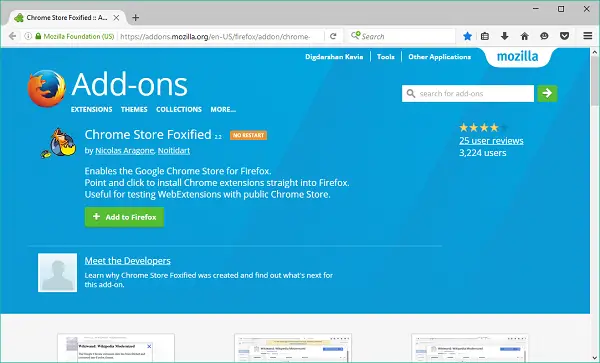Wir alle wissen, wie wichtig Browsererweiterungen sind. Wie der Name schon sagt, ist es erweitert die normalen Funktionalitäten eines Browsers und fügt eine Reihe zusätzlicher Funktionen hinzu. Beide Mozilla Firefox, sowie Google Chrome-Browser haben in ihren jeweiligen Stores eine gute Auswahl an Erweiterungen und Add-ons im Angebot. Aber wussten Sie, dass Sie Chrome-Erweiterungen im Firefox-Browser selbst nutzen können?
AKTUALISIEREN: Es gibt jetzt die Möglichkeit, eine Chrome-Erweiterung in Firefox zu installieren. Wenn Sie Chrome-Erweiterungen in einem Firefox-basierten Browser verwenden möchten, können Sie den Waterfox-Browser ausprobieren.
Installieren Sie Chrome-Erweiterungen in Firefox
Chrome-Erweiterungen einen Dateityp haben .crx und andererseits, Firefox-Add-ons sind vom Typ .xpi. Um die Chrome-Erweiterungen unter Firefox funktionsfähig nutzen zu können, müssen Sie daher eine Konvertierung durchführen .crx Datei an .xpi Datei aus und signieren Sie sie dann digital mit Firefox-Standards. Wir haben genau das richtige Tool für Sie, um dies automatisch zu erledigen. Im Folgenden finden Sie die Schritte, die Sie ausführen müssen, um Chrome-Erweiterungen in Firefox installieren zu können:
1. Öffnen Sie Ihren Firefox-Browser und fügen Sie dann hinzu Chrome Store Foxified Add-on auf der Mozilla-Website vorhanden. Sie benötigen es, um auf Chrome-Erweiterungen zuzugreifen und diese auf die Firefox-Plattform zu übertragen. Es ist auch verfügbar auf GitHub.
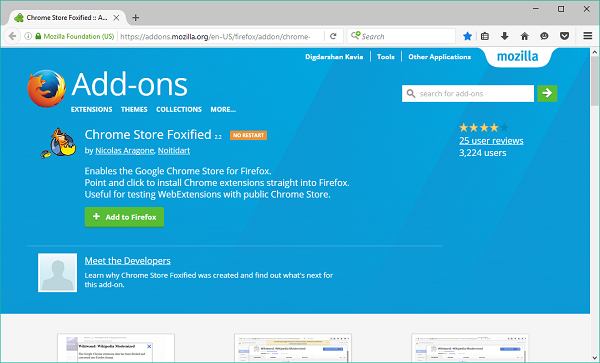
2. Öffnen Sie als Nächstes den Chrome Web Store im Firefox-Browser und suchen Sie nach der Erweiterung, die Sie hinzufügen möchten.
3. Klicken Sie auf der Erweiterungsseite auf Zu Firefox hinzufügen Schaltfläche oben rechts. Dadurch wird ein Popup-Fenster geöffnet. Die von Ihnen gewählte Erweiterung wird aus dem Chrome Web Store abgerufen und in das Firefox-Format (.xpi) konvertiert.
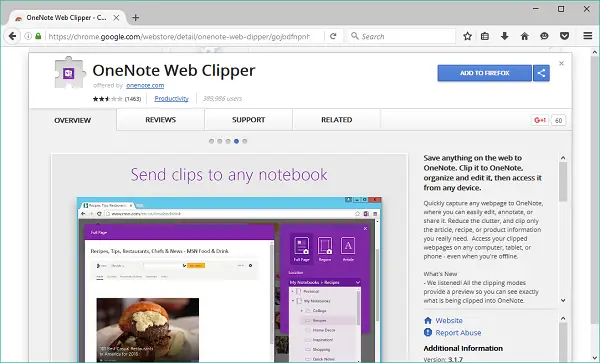
4. Sobald die Konvertierung abgeschlossen ist, stehen Ihnen mehrere Optionen zum Installieren oder Speichern der Add-on-Datei zur Verfügung. Das Standardverfahren besteht darin, zuerst Signieren Sie das Add-on digital (konvertiert von der Chrome-Erweiterung) über addons.mozilla.org (AMO) herunter und installieren Sie es dann in Ihrem Browser. Sie können es sogar vorübergehend installieren oder das nicht signierte Add-on in einer Datei speichern. Sie können auch die Chrome-Erweiterungsdatei herunterladen und speichern.
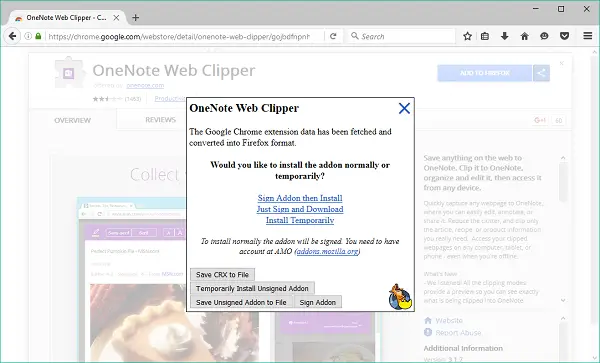
5. Um mit dem Standardverfahren fortzufahren, klicken Sie auf Signieren Sie das Add-on und installieren Sie es damit Firefox die Add-on-Datei verarbeiten kann. Zu diesem Zeitpunkt wird überprüft, ob Sie bei Ihrem AMO-Konto angemeldet sind. Wenn nicht, müssen Sie sich registrieren und eines erstellen. Ohne ein AMO-Konto können Sie nicht weitermachen.
6. Sobald Ihr AMO-Konto angemeldet und verbunden ist, wird die Add-on-Datei zum Signieren auf AMO hochgeladen. Abhängig von der Situation kann es vorkommen, dass der Signaturvorgang fehlschlägt Serverlatenzzeit oder ein Ablauffrist für Token. In solchen Fällen können Sie es erneut versuchen.
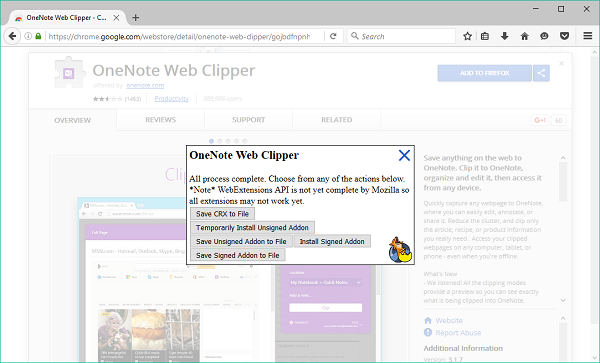
7. Sobald alle Prozesse abgeschlossen sind, können Sie das signierte Add-on in Ihrem Firefox-Browser installieren.
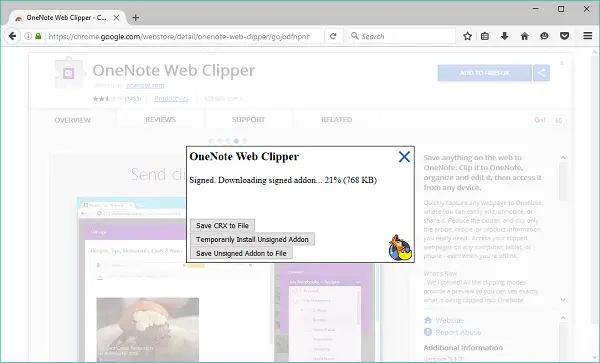
8. Innerhalb weniger Augenblicke wird Ihr Add-on installiert und Sie können es nativ in Ihrem Firefox-Browser verwenden.
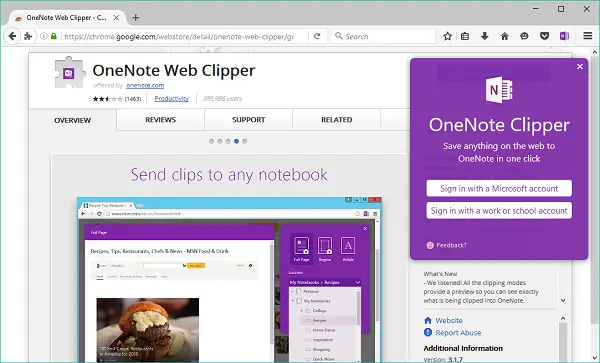
Manchmal a Validierungsfehler wird beim Signieren des Addons geworfen. Es wird eine Reihe von Tests geben, die das Add-on bestehen muss, um ordnungsgemäß signiert zu werden. In solchen Fällen müssen Sie den dort bereitgestellten Berichtslink auf Fehler prüfen. Dort können Sie den detaillierten Grund für den Fehler sehen.
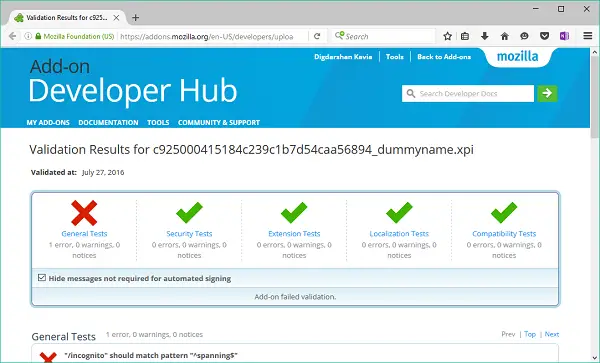
Das wäre alles, Leute! Probieren Sie diesen Trick aus, wenn Sie ein großer Firefox-Typ sind!
NOTIZ: Früher gab es eine Website namens Foxify.org, die Chrome-Erweiterungen in Firefox-Erweiterungen konvertierte, indem sie lediglich die Store-URL der Chrome-Erweiterung einfügte. Der Dienst ist jedoch nicht mehr verfügbar, obwohl Sie ihn hier sehen können archive.org.